Windows 10'da Duvar Kağıdı Temaları Nasıl Kurulur?
Windows'a bakmak için fazla zaman harcamıyorummasaüstü, ancak şimdi ve sonra bakmak için güzel bir duvar kağıdı olması güzel. Microsoft, Windows 7 ile birlikte Kişiselleştirme ayarlarına bir duvar kağıdı teması seçeneği ekledi. Bu özellik bir süre Windows 7'yi tanıtmanın büyük bir parçası oldu ve hatta resmi Windows Blogunda haftalık bir duvar kağıdı vitrini vardı. Windows 8'in piyasaya sürülmesinden bu yana, özellik en aza indirildi, ancak yine de kullanılabilir ve kurulumu kolay. Hadi bir bakalım.
Windows 10'da bir Duvar Kağıdı Teması indirin ve yükleyin
Click Başlat> Ayarlar> Kişiselleştirme, Temalar sekmesini seçin ve ardından Temalar ayarları 'nı tıklayın.

Bu klasik temaları başlatacakkişiselleştirme arayüzü. Daha önce Windows'un eski sürümlerinde tema kullanıyorsanız, mevcut temalarınızı Windows 10 ile birlikte gelen varsayılan temalarla birlikte bulacaksınız. Ek temalar indirmek için, Çevrimiçi olarak daha fazla tema edinin bağlantı.
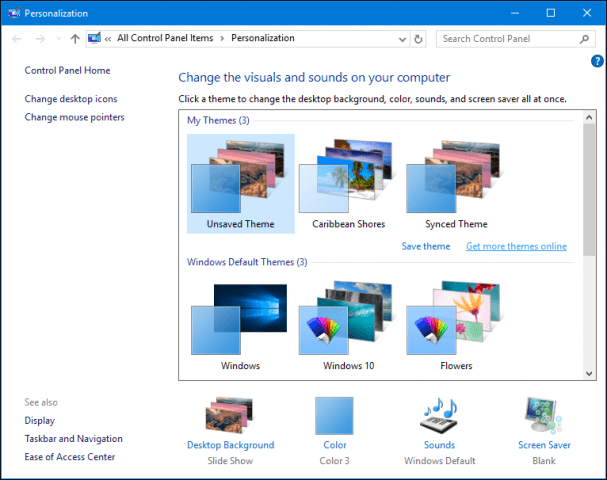
Kişiselleştirme galerisi, farklı durumlar için duvar kağıdı temalarından oluşan bir koleksiyona sahiptir; bunlardan bazıları hayvanlar, doğal harikalar, manzaralar ve geniş ekranlı monitörler için panoramalar içerir.
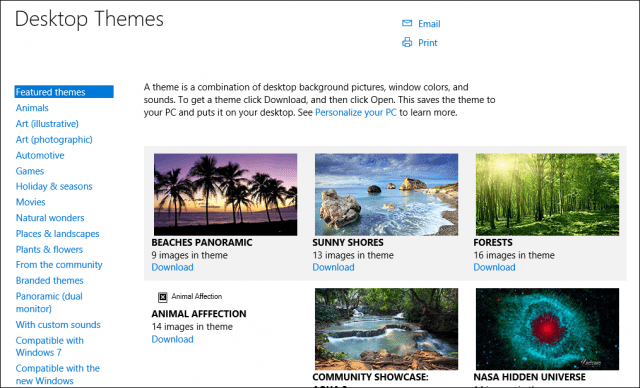
İstediğiniz temayı bulduğunuzda, İndir bağlantısını ve ardından Kaydet'i tıklayın.
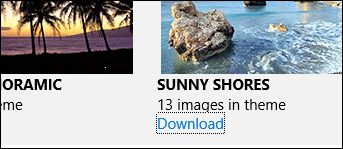
Genişletmek ve yüklemek için tema dosyasına çift tıklayın.
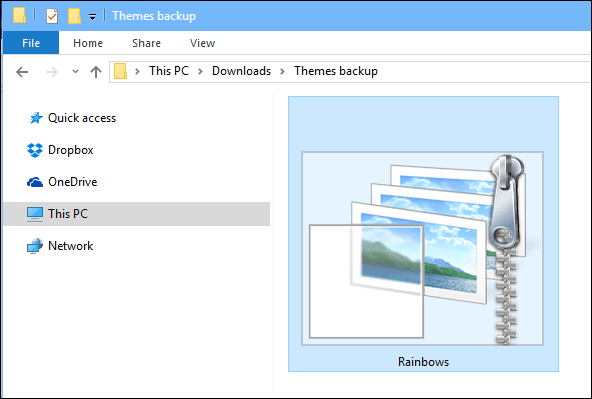
Tema, bir renk seçerek veya slayt gösterisinden duvar kağıdını kaldırarak daha fazla özelleştirebileceğiniz Kişiselleştirme Galerisi'ne eklenecektir.
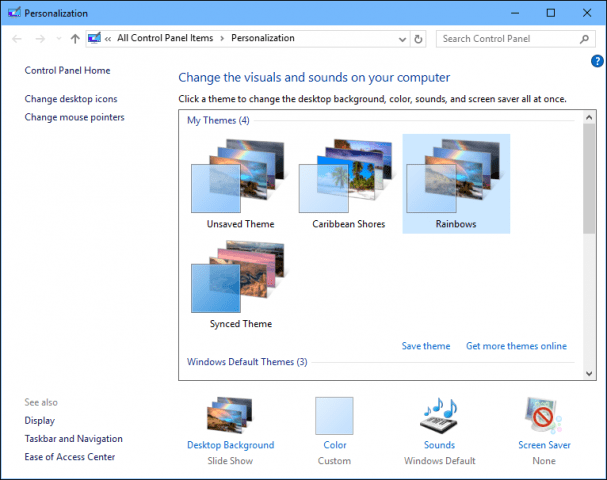
Temalardaki belirgin bir değişiklikKişiselleştirme, onları nasıl yarattığınız ve paylaştığınızdır. Bunu, önce duvar kağıtlarını ayrı klasörler halinde düzenleyerek yapabilirsiniz. Kişiselleştirme ayarında, Arkaplanlar> öğesini tıklayın. Slayt gösteriniz için albüm seçin, duvar kâğıtlarınızı içeren klasörü seçin.
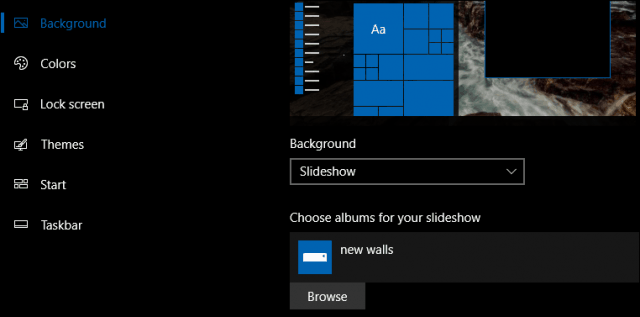
Klasik Kişiselleştirme penceresine geri dönün, kaydedilmemiş temayı sağ tıklatın, ardından paylaşım için Temayı Kaydet'i tıklayın.
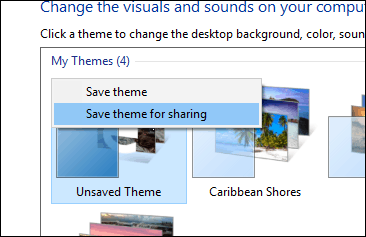
Bir isim verin, ardından Kaydet'e tıklayın.
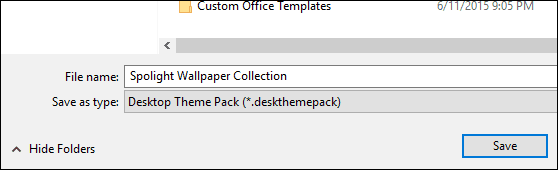
Windows 10 yeni arka plan tanıttıkişiselleştirme seçenekleri de. Windows Spotlight özelliği dinamik olarak kilit ekranınıza yeni bir deneyim katar. Resimlerin bazıları çarpıcı, ancak Microsoft bunları kaydetmeyi kolaylaştırmadı. Windows Spotlight arka planlarını bulma ve saklama talimatları için önceki makalemize bakın. Windows masaüstünüzü kişiselleştirmeyi beğendiniz mi yoksa işleri düz bir vanilyada saklamayı mı tercih ettiniz? Yorumlarda bize bildirin.










yorum Yap